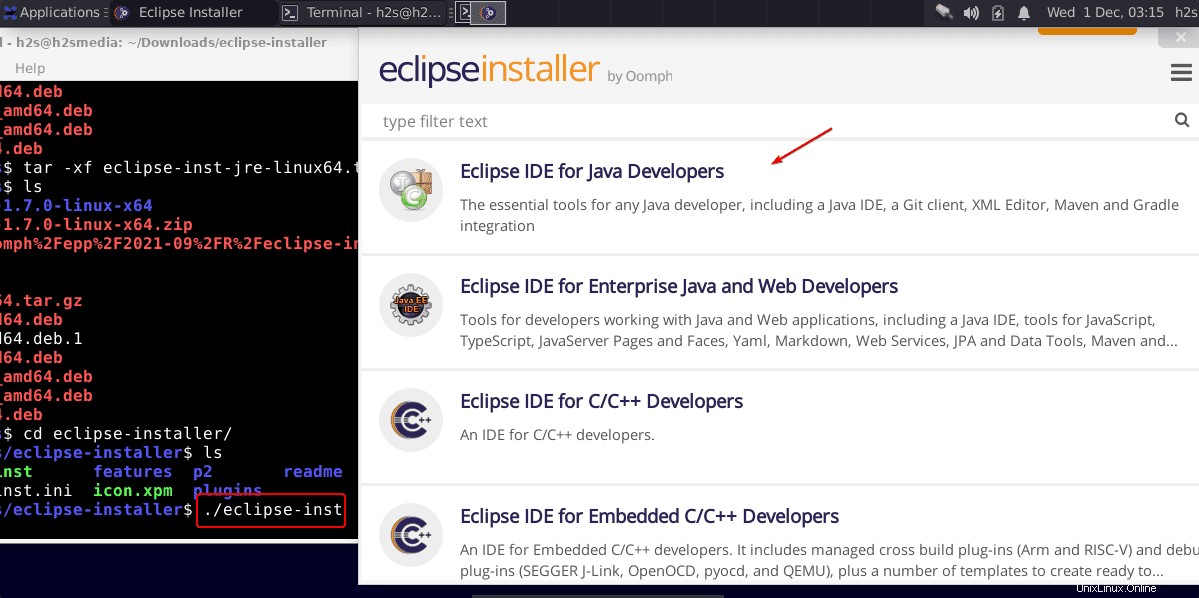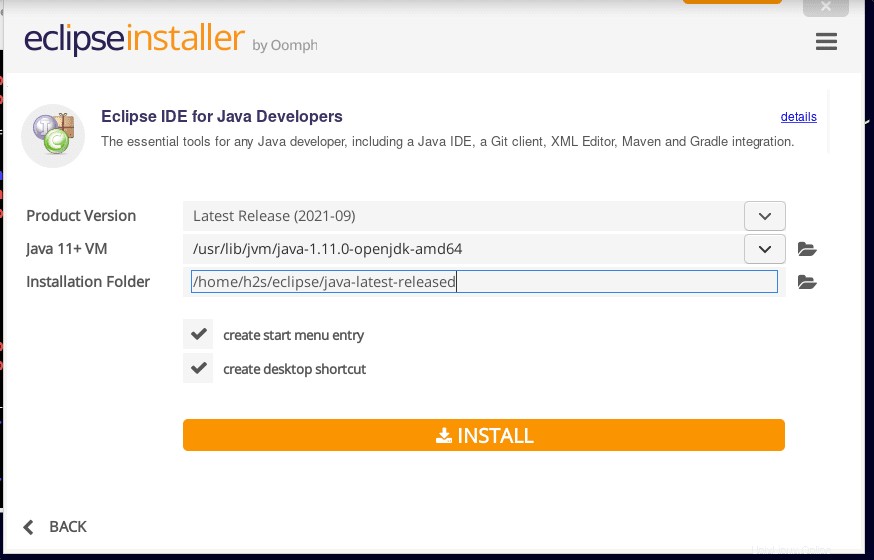Découvrez les étapes pour installer Eclipse IDE pour C++, Java, PHP sur Debian 11 Bullseye Linux en utilisant son programme d'installation officiel ou en le téléchargeant via SNAP.
Eclipse est une solution IDE open-source pour créer vos programmes et prend en charge un grand nombre de langages de programmation. C'est un framework gratuit basé sur Java. Pour cette raison, le SDK Java doit également être installé sur votre PC si vous souhaitez utiliser l'outil. Eclipse IDE est principalement conçu comme un environnement de développement Java, mais plus tard, la gamme de langages pris en charge s'est considérablement élargie grâce à la structure open source et à de nombreux plug-ins.
Certaines des principales fonctionnalités sont la coloration syntaxique, la prise en charge du code, le formatage du code, la refactorisation, les modèles de code, la navigation dans le code, le débogage PHP, la validation de la syntaxe et un écosystème Eclipse avec une énorme communauté à prendre en charge. Les outils de développement PHP Eclipse conviennent aux débutants car il n'y a pas de frais de licence à payer. La large gamme de plug-ins disponibles pour Eclipse en fait un outil précieux pour Java, le développement Web, la modélisation UML, etc.
Ici, nous allons passer en revue deux manières simples de configurer Eclipse sur Debian 11, les lecteurs peuvent suivre celle qui leur convient.
Étapes pour installer Eclipse IDE sur Debian 11 Bullseye pour le développement
#Ist method- using Tar file
Mettre à jour le cache du référentiel
Avant d'aller plus loin pour installer quoi que ce soit, exécutez la commande de mise à jour du système qui installera non seulement les mises à jour de sécurité disponibles, mais actualisera également le cache du référentiel.
mise à jour sudo apt
Installer JAVA
La version actuelle de Java requise par Eclipse est la version 11 ou supérieure. Et la version par défaut d'OpenJDK disponible pour l'installation sur Bullseye est également 11. Par conséquent, rien à faire, exécutez simplement la commande donnée pour configurer la version par défaut de Java sur votre Debian 11 Bullseye.
sudo apt install default-jdk
Pour vérifier la version, exécutez :
java --version
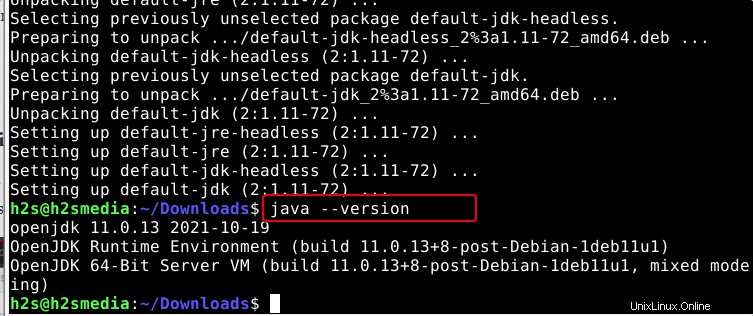
Télécharger le package Eclipse IDE sur Debian 11
Maintenant, sur votre terminal, utilisez la commande donnée pour obtenir la dernière version d'Eclipse IDE.
wget https://mirror.umd.edu/eclipse/oomph/products/latest/eclipse-inst-jre-linux64.tar.gz
——-facultatif—–
Alternativement , Les utilisateurs peuvent utiliser le navigateur aussi bien. Ouvrez-le et visitez la page de téléchargement officielle de la fondation Eclipse. Là, cliquez sur Linux pour obtenir le fichier tar contenant le script que nous pouvons utiliser pour installer et configurer cet IDE open source sur Debian 11 Linux.
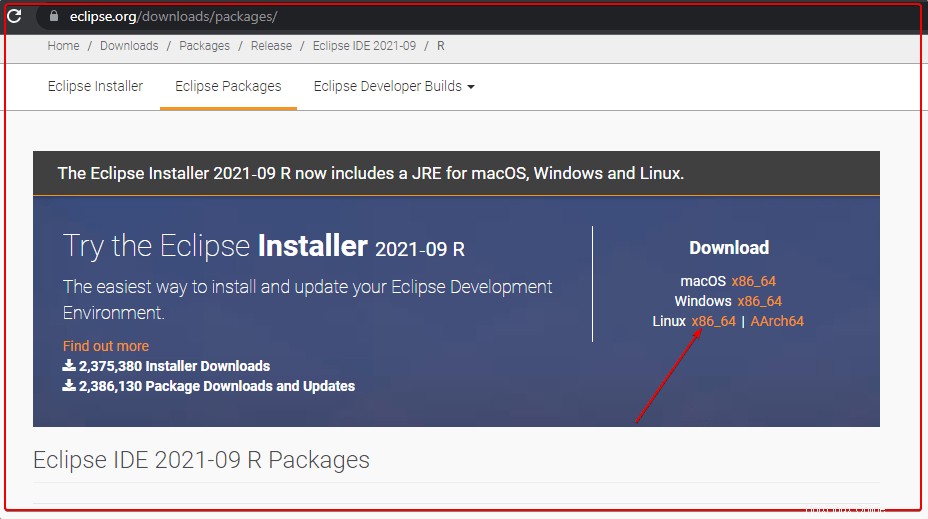
——-facultatif—–
Extraire et lancer le programme d'installation d'Eclipse
Maintenant, dans le même répertoire où vous avez téléchargé le fichier Tar de cet IDE, exécutez la commande donnée pour l'extraire.
tar -xvf eclipse-inst-jre-linux64.tar.gzRemarque :Ceux qui ont utilisé un navigateur pour télécharger le fichier doivent d'abord passer aux Téléchargements répertoire.
Une fois l'extraction terminée, lancez le programme d'installation.
cd eclipse-installer/Script de démarrage :
./eclipse-inst
Sélectionnez la langue pour installer Eclipse IDE
Maintenant, comme nous le savons, Eclipse prend en charge plusieurs langages de programmation, vous obtiendrez donc plusieurs options telles qu'Eclipse pour Java, C++, PHP, etc. Ici, nous allons pour JAVA , vous pouvez choisir celui que vous voulez ou tout autre à tout moment en redémarrant le script d'installation.
Laissez le chemin JAVA par défaut, si vous avez plusieurs versions de JDK, vous pouvez le remplacer par celui que vous préférez. Enfin, cliquez sur Installer bouton.
Une fois l'installation terminée, cliquez sur LANCEMENT pour démarrer Eclipse. Cela créera également un bureau et Raccourci du lanceur d'applications pour démarrer IDE à l'avenir, immédiatement.
Désinstaller ou supprimer complètement Eclipse (facultatif)
Lorsque nous exécutons le programme d'installation d'Eclipse, il crée un dossier dans notre répertoire personnel pour celui-ci. La suppression de la même chose supprimera également complètement cet IDE de notre système.
cd ~/
rm -r éclipse
Méthode #2nt utilisant les packages SNAP :
Obtenez Eclipse en utilisant SNAP sur Debian 11
Ceux qui ne veulent pas passer par toutes les étapes indiquées ci-dessus peuvent choisir la méthode SNAP. C'est l'un des logiciels Linux les plus faciles à installer, cependant, la dernière version d'Eclipse ne serait pas là.
Installer Snap
Si vous n'avez pas encore de SNAP sur votre système Debian 11, nous devons d'abord l'installer à l'aide du gestionnaire de paquets Apt.
sudo apt install snapdDémarrer et activer :
sudo systemctl enable --now snapConfigurer Éclipse
sudo snap install eclipse --classicExécuter :
sudo snap run eclipseSi l'icône de l'application installée à l'aide de SNAP ne s'affiche pas dans le lanceur d'applications système, exécutez les commandes ci-dessous :
sudo ln -s /etc/profile.d/apps-bin-path.sh /etc/X11/Xsession.d/99snapsudo nano /etc/login.defsCollez ce qui suit à la fin du fichier :
ENV_PATH PATH=/usr/local/sbin:/usr/local/bin:/usr/sbin:/usr/bin:/sbin:/bin:/snap/binEnregistrez le fichier Ctrl+O, appuyez sur la touche Entrée, puis CTRL+X pour quitter le fichier.
Pour supprimer :
sudo snap supprimer eclipse